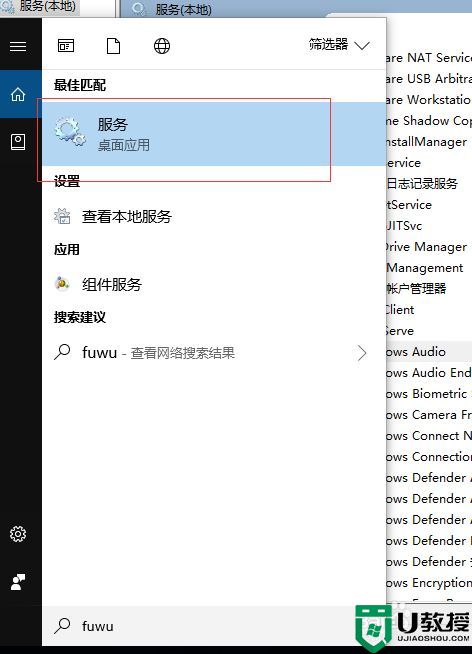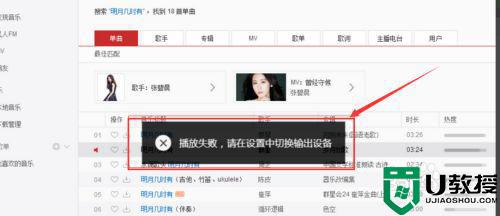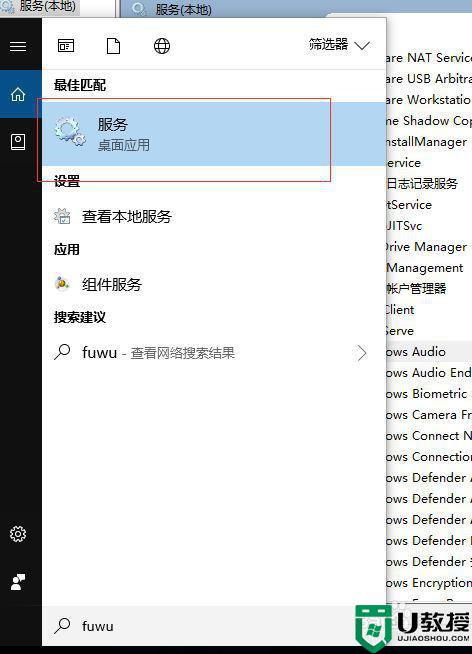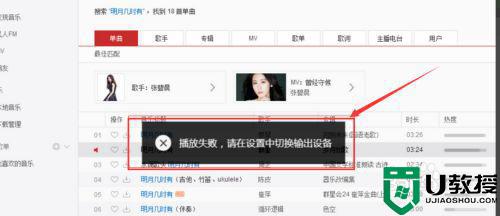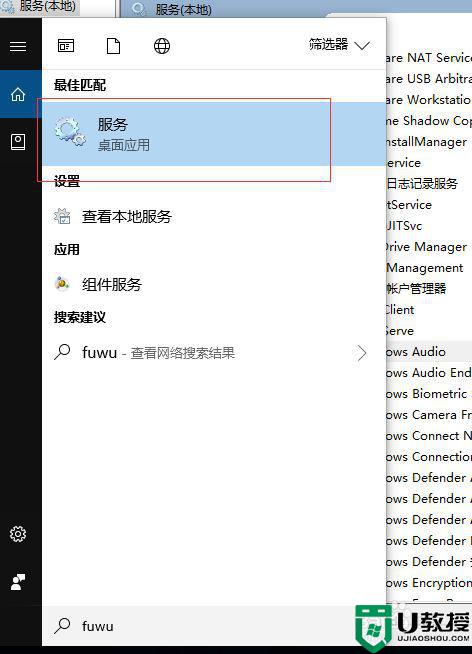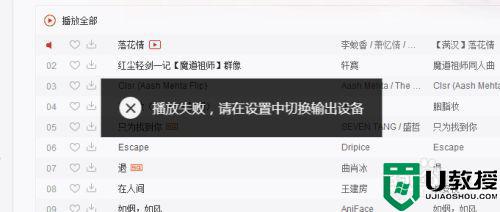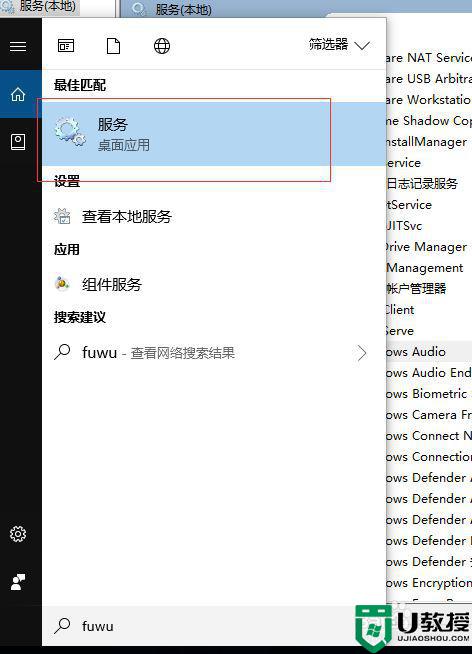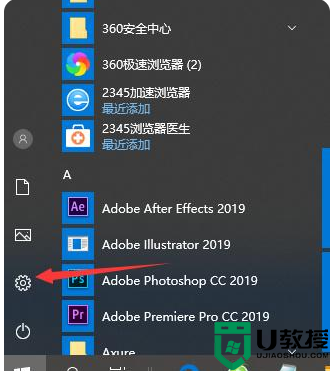win10电脑显示请在设置中切换输出设备解决方法
时间:2021-07-20作者:xinxin
用户日常使用的win10系统中基本都会有安装一款音乐播放器,在空闲时间段可以打开进行播放音乐,然而有的用户在打开音乐播放器时就会出现提示播放失败,请在设置中切换输出设备,对于这种情况小编在这里就来教大家win10电脑显示请在设置中切换输出设备解决方法。
推荐下载:win10完美精简版
具体方法:
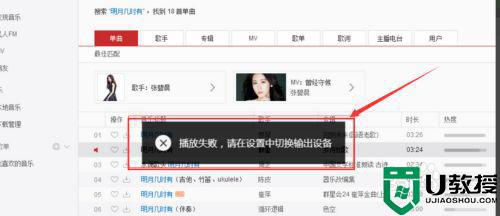
1、在电脑左下角输入服务,然后enter确定打开服务见面
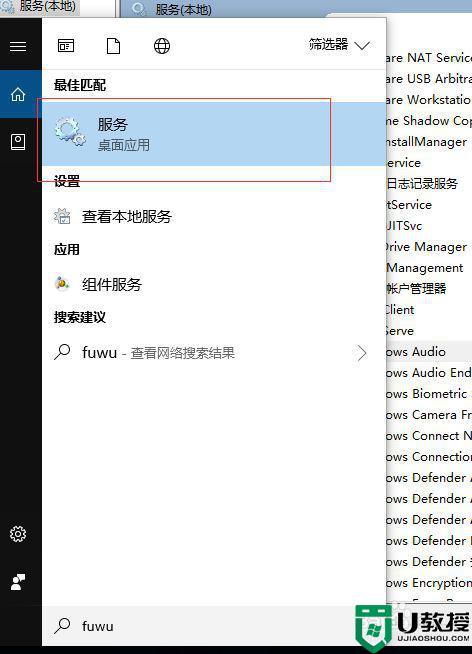
2、在服务界面找到windows Audio,然后单击右键选择重新启动,等重新启动后,打开播放器软件即可。
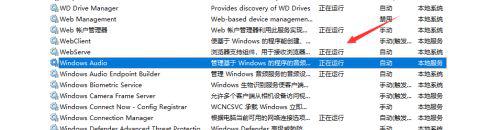
3、此时,你会发现你的问题已经解决。希望可以帮到大家
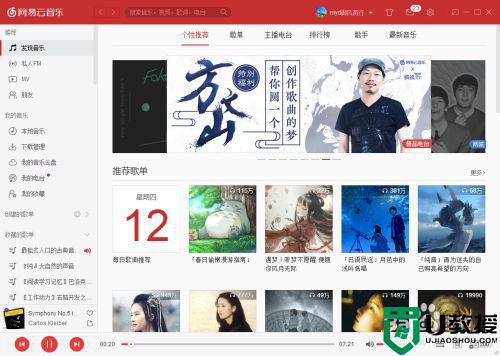
以上就是关于win10电脑显示请在设置中切换输出设备解决方法了,有遇到这种情况的用户可以按照小编的方法来进行解决,希望能够帮助到大家。